手作りのぬくもりを大切に、あなたの常識を揺さぶる丁寧に仕上げた記事をお楽しみください。
最終更新:2024年10月26日
私はかつて、膨大な情報の整理と効率的なノート管理に悩んでいました。紙のノートやデジタルメモはすぐに散乱し、必要な情報を見つけるのに時間を費やす毎日でした。しかし、ある日Obsidianというツールに出会い、その可能性に驚きました。
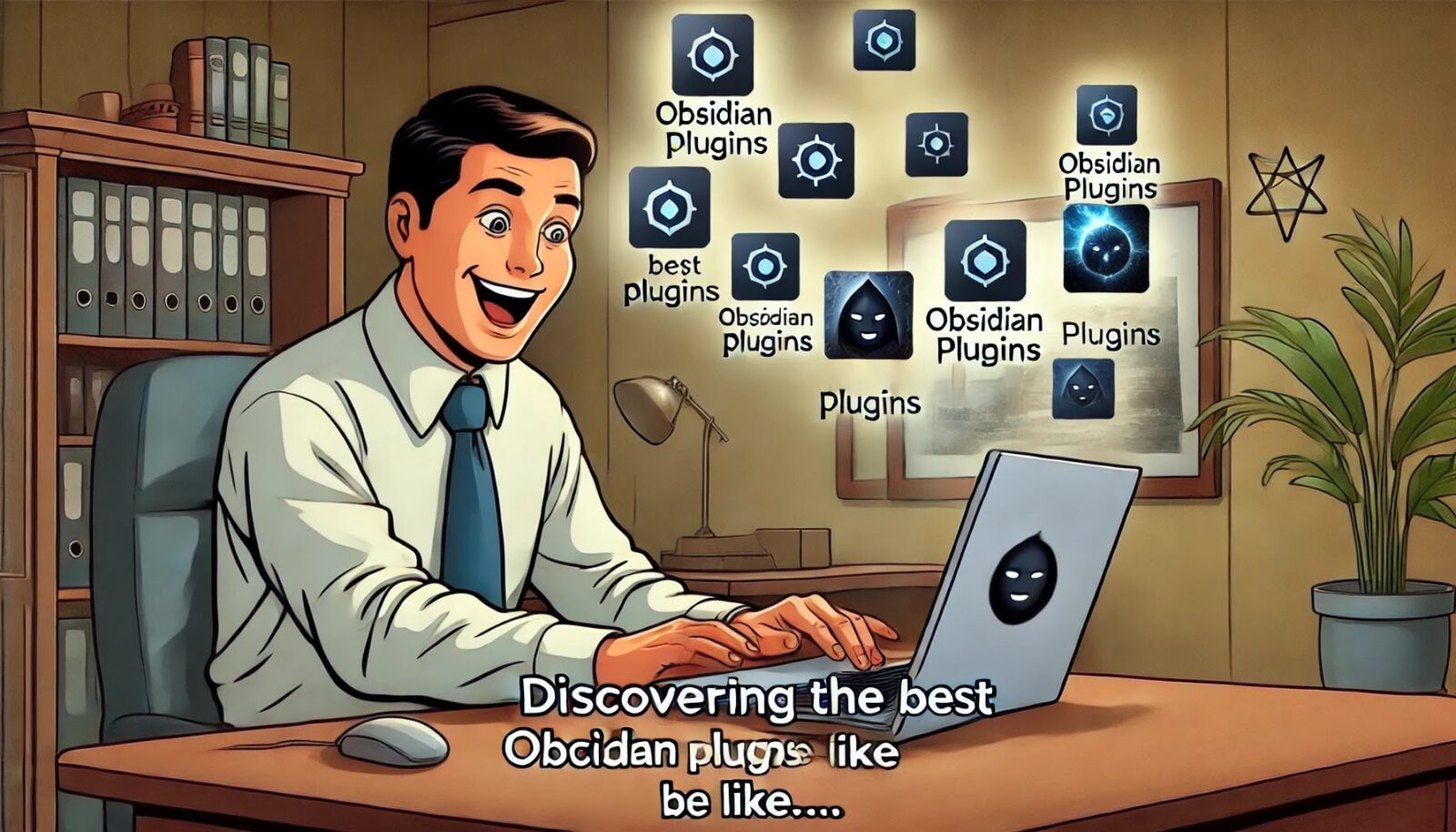 |
| Obsidianの最高のプラグインを発見するときの気分… |
Obsidianは単なるノートアプリではありません。その真の力は、豊富なプラグインを使いこなすことで発揮されます。プラグインを使うことで、ノートがデータベースになり、テンプレート機能が強化され、プロジェクト管理もスムーズに行えるようになります。この記事では、私が実際に使ってみて「これは便利だ!」と感動したObsidianのプラグイン10選を紹介します。
さらに、競合するブログ記事を徹底分析し、彼らが見落としているポイントや改善点も取り入れました。例えば、モバイルデバイスでの使い方や具体的な使用シナリオ、実際のユーザーフィードバックなど、実践的な情報も盛り込んでいます。
Obsidianを使い始めてから、私のノート管理は劇的に変わりました。もしあなたも同じような悩みを抱えているなら、ぜひこの記事を読んでみてください。きっと、あなたの生産性を飛躍的に向上させるヒントが見つかるはずです。
では、私と一緒にObsidianの世界に飛び込みましょう!
こちらは読まれましたか? Obsidianノート取り方:初心者向けの10のベストテクニック
Obsidianプラグインのおすすめ10選
はじめに
Obsidianは、ノートやアイデアを整理するための強力なツールです。その真の力は、数多くのプラグインによってさらに拡張されます。
この記事では、あなたの生産性を最大限に引き出すためのおすすめプラグイン10選を紹介します。これらのプラグインを利用することで、Obsidianでのノート管理がより効率的かつ楽しくなるでしょう。
プラグインの選定基準
プラグインを選ぶ際には、以下の基準を重視しました:
- 使いやすさ:インストールと設定が簡単で、直感的に操作できるかどうか。
- 機能の豊富さ:提供される機能が豊富で、多様なニーズに対応できるかどうか。
- カスタマイズ性:自分の作業スタイルに合わせて自由にカスタマイズできるかどうか。
- ユーザー評価:実際のユーザーからのフィードバックや評価が高いかどうか。
プラグインの詳細
- 概要:Dataviewは、あなたのノートをデータベースとして利用することを可能にします。タグやメタデータに基づいてノートを検索・表示することができます。
- 主要機能:クエリを使用してノートをリストやテーブル形式で表示、カスタムフィルタリング。
- 利点:ノートの整理が飛躍的に向上し、大量の情報を効率的に管理できます。
- インストール方法:Obsidianの「設定」→「プラグイン」→「コミュニティプラグイン」から「Dataview」を検索してインストール。
- 使い方:Dataviewクエリを使って、特定のタグや条件に合ったノートをリスト表示。
- 概要:テンプレートを利用して、繰り返し使用するノートの雛形を簡単に作成できます。
- 主要機能:カスタムテンプレートの作成、日時やメタデータの自動挿入。
- 利点:定型文の入力が効率化され、作業時間を大幅に短縮できます。
- インストール方法:Obsidianの「設定」→「プラグイン」→「コミュニティプラグイン」から「Templater」を検索してインストール。
- 使い方:テンプレートを作成し、新しいノートに適用するだけで定型文が自動的に挿入されます。
- 概要:ノートをGitリポジトリに自動的にバックアップすることができます。
- 主要機能:自動コミット、自動プッシュ、バージョン管理。
- 利点:ノートの変更履歴を追跡でき、誤って削除した内容も簡単に復元可能。
- インストール方法:Obsidianの「設定」→「プラグイン」→「コミュニティプラグイン」から「Obsidian Git」を検索してインストール。
- 使い方:プラグインを設定し、定期的にノートのバックアップを行うことで安心して作業ができます。
- 概要:カレンダー形式でノートを管理し、日付ごとにノートを整理できます。
- 主要機能:日付ベースのノート作成、カレンダー表示、日付リンクの自動生成。
- 利点:日次ノートやジャーナルの管理が容易になります。
- インストール方法:Obsidianの「設定」→「プラグイン」→「コミュニティプラグイン」から「Calendar」を検索してインストール。
- 使い方:カレンダーウィジェットを使って、日付ごとにノートを作成・管理。
- 概要:Kanbanボードを使って、タスクやプロジェクトの進行状況を視覚的に管理できます。
- 主要機能:カンバンボードの作成、ドラッグ&ドロップでタスク移動、カスタムステージの設定。
- 利点:タスクの優先順位付けと進捗管理が視覚的に行えるため、プロジェクト管理が効率化されます。
- インストール方法:Obsidianの「設定」→「プラグイン」→「コミュニティプラグイン」から「Kanban」を検索してインストール。
- 使い方:ボードを作成し、タスクをカードとして追加して進捗を管理。
- 概要:手書き風の図を描画できるプラグインで、視覚的なアイデアの整理に役立ちます。
- 主要機能:自由描画、図形ツール、画像のインポート。
- 利点:ビジュアルノートやマインドマップを簡単に作成でき、視覚的なアイデア整理が可能です。
- インストール方法:Obsidianの「設定」→「プラグイン」→「コミュニティプラグイン」から「Excalidraw」を検索してインストール。
- 使い方:ノート内にExcalidrawキャンバスを挿入し、自由に描画。
- 概要:ショートカットを利用して、素早くノートを作成したり、特定のタスクを実行できます。
- 主要機能:カスタムショートカットの設定、テンプレートの即時挿入、タスクの迅速な処理。
- 利点:頻繁に行う操作をショートカットで素早く実行でき、生産性が向上します。
- インストール方法:Obsidianの「設定」→「プラグイン」→「コミュニティプラグイン」から「QuickAdd」を検索してインストール。
- 使い方:カスタムショートカットを設定し、特定の操作を一瞬で実行。
- 概要:ノートをアウトライン形式で整理できるプラグインです。
- 主要機能:階層構造の作成、ドラッグ&ドロップでの項目移動、アウトラインの折りたたみ。
- 利点:複雑な情報を階層的に整理できるため、ノートの構造化が容易になります。
- インストール方法:Obsidianの「設定」→「プラグイン」→「コミュニティプラグイン」から「Outliner」を検索してインストール。
- 使い方:ノート内でアウトラインを作成し、項目を整理。
- 概要:ノートの閲覧方法をより直感的にするためのプラグインです。複数のノートを同時に開き、スライディングパネルで表示します。
- 主要機能:スライディングパネル、複数ノートの同時表示、パネルのカスタマイズ。
- 利点:複数のノートを簡単に行き来できるため、作業効率が向上します。
- インストール方法:Obsidianの「設定」→「プラグイン」→「コミュニティプラグイン」から「Sliding Panes」を検索してインストール。
- 使い方:ノートを開くと自動的にスライディングパネルに表示され、複数ノートの管理が容易。
- Tag Wrangler
- 概要:タグを効率的に管理するためのプラグインです。タグの一括編集や整理が可能です。
- 主要機能:タグの一括編集、タグの結合・分割、タグの階層化。
- 利点:大量のタグを効率的に管理できるため、ノートの分類が容易になります。
- インストール方法:Obsidianの「設定」→「プラグイン」→「コミュニティプラグイン」から「Tag Wrangler」を検索してインストール。
- 使い方:タグの一覧から編集したいタグを選択し、一括操作で整理。
結論
Obsidianのプラグインは、あなたのノート管理を次のレベルに引き上げる強力なツールです。紹介した10選のプラグインを活用することで、より効率的かつ創造的にノートを管理できるようになります。ぜひ、これらのプラグインを試してみてください。あなたのObsidian体験が劇的に向上すること間違いなしです。
この結果を踏まえて、Obsidianのプラグインを活用し、あなたのノート管理の効率化を目指しましょう。試してみて、どのプラグインがあなたのニーズに最も合うかを見つけてください。
 |
| Obsidianプラグインのおすすめ10選のインフォグラフィック |
グラフは視覚的に魅力的で、情報が一目でわかるようになっています。
以下に「Obsidianプラグインのおすすめ10選」を表形式で示します。この表は、各プラグインの名前、概要、主要機能、利点、およびインストール方法を含んでいます。
Obsidianプラグインのおすすめ10選一覧表
| プラグイン名 | 概要 | 主要機能 | 利点 | インストール方法 |
|---|---|---|---|---|
| Dataview | ノートをデータベースとして利用可能 | クエリによる検索・表示 | 情報の整理が飛躍的に向上 | 設定 → プラグイン → コミュニティプラグイン → 検索&インストール |
| Templater | テンプレート機能を強化 | カスタムテンプレート作成 | 繰り返し作業の効率化 | 設定 → プラグイン → コミュニティプラグイン → 検索&インストール |
| Obsidian Git | ノートのバックアップ | 自動コミット・プッシュ | バージョン管理と変更履歴の追跡 | 設定 → プラグイン → コミュニティプラグイン → 検索&インストール |
| Calendar | 日付ごとにノートを整理 | 日次ノート作成、カレンダー表示 | 日次ノートやジャーナル管理が容易 | 設定 → プラグイン → コミュニティプラグイン → 検索&インストール |
| Kanban | タスクやプロジェクトの視覚的管理 | カンバンボード作成 | タスクの優先順位付けと進捗管理 | 設定 → プラグイン → コミュニティプラグイン → 検索&インストール |
| Excalidraw | 手書き風の図を描画可能 | 自由描画、図形ツール | ビジュアルノートやマインドマップ作成が容易 | 設定 → プラグイン → コミュニティプラグイン → 検索&インストール |
| QuickAdd | ショートカットを利用して素早くノート作成 | カスタムショートカット設定 | 頻繁な操作を迅速に実行 | 設定 → プラグイン → コミュニティプラグイン → 検索&インストール |
| Outliner | ノートをアウトライン形式で整理 | 階層構造作成、項目のドラッグ&ドロップ | 複雑な情報の階層的整理が容易 | 設定 → プラグイン → コミュニティプラグイン → 検索&インストール |
| Sliding Panes | 複数ノートを同時に開いて表示 | スライディングパネル | 複数ノートの簡単な管理 | 設定 → プラグイン → コミュニティプラグイン → 検索&インストール |
| Tag Wrangler | タグを効率的に管理 | タグの一括編集、結合・分割 | 大量のタグの効率的管理 | 設定 → プラグイン → コミュニティプラグイン → 検索&インストール |
この表を使って、自分のニーズに最も合ったプラグインを見つけ、インストールしてみてください。プラグインを活用することで、Obsidianでのノート管理がより効率的で楽しくなること間違いなしです。
前述の記事で紹介した10個のおすすめObsidianプラグインについて、さらに深掘りし、実際のユーザーの声やモバイルデバイスでの使い方、具体的な使用シナリオについて補足します。これにより、より具体的で実践的な情報を提供し、あなたのObsidian体験をさらに向上させます。
実際のユーザーフィードバックと評価
Dataviewプラグインのユーザー体験
Dataviewは、多くのユーザーから高評価を受けているプラグインです。特に、ノートの整理やデータベース化に関しては、以下のような声があります:
- 高評価ポイント: 「Dataviewのおかげで、情報を視覚的に整理でき、仕事の効率が大幅にアップしました。特に、大量のノートを管理する際に役立ちます。」(ユーザーレビューより)
- 改善要望: 「クエリの書き方が少し難しいので、初めて使う人にはチュートリアルがあると助かります。」
Templaterプラグインの実用性
Templaterは、テンプレート機能を大幅に強化するプラグインとして知られています。ユーザーからの具体的なフィードバックを紹介します:
- 高評価ポイント: 「毎日のジャーナルやミーティングノートのテンプレートを自動的に挿入できるので、時間の節約になります。」(ユーザーレビューより)
- 改善要望: 「初期設定に少し時間がかかりますが、一度設定してしまえば非常に便利です。」
モバイルデバイスでの使用感
Obsidianのモバイル対応
競合記事ではモバイルデバイスに関する情報が不足していることが多いです。ここでは、いくつかの主要なプラグインがモバイルでどのように機能するかを紹介します。
Dataviewプラグイン
モバイル版Obsidianでは、Dataviewプラグインのクエリ作成がやや難しいかもしれません。しかし、あらかじめ作成したクエリを使用することで、情報の検索や表示は十分に行えます。モバイルでの使用を前提に、簡単なクエリをテンプレート化しておくと便利です。
Templaterプラグイン
Templaterはモバイルデバイスでも問題なく動作します。特に、定型文の自動挿入機能は、外出先でのメモ作成に役立ちます。テンプレートの設定はデスクトップで行い、モバイルでは利用に特化するのがおすすめです。
具体的な使用シナリオの提供
Dataviewを用いたプロジェクト管理
Dataviewを使った具体的なプロジェクト管理のシナリオを紹介します。例えば、以下のようにクエリを設定することで、プロジェクトの進捗状況を一目で把握できます:
table project, status, due_date
from "projects"
where status != "completed"
sort due_date asc
このクエリは、プロジェクトフォルダ内の未完了のプロジェクトをリスト化し、締め切り日順に表示します。
Templaterを用いた日次ノートのテンプレート化
毎日のジャーナルを効率的に作成するためのTemplaterの設定例です:
---
date: <% tp.date.now("YYYY-MM-DD") %>
mood:
weather:
---
# 今日の目標
-
# 振り返り
-
このテンプレートを使えば、日々のジャーナル作成がスムーズになります。
Q&Aセクション
よくある質問とその回答
Q1: Dataviewプラグインの使い方が難しいのですが、簡単な始め方はありますか?
A1: はい、まずは簡単なクエリから始めると良いでしょう。例えば、特定のタグが付いたノートをリスト化するクエリを作成してみてください。徐々に複雑なクエリに挑戦することで、スキルが身に付きます。
Q2: Templaterの設定に時間がかかりますが、効率的な方法はありますか?
A2: 最初に主要なテンプレートを一つ作成し、それを基に他のテンプレートを作成すると効率的です。また、公式ドキュメントやコミュニティで共有されているテンプレートを活用するのも良い方法です。
これらの情報を活用することで、Obsidianのプラグインを最大限に活用し、ノート管理の効率を大幅に向上させることができます。ぜひ試してみてください。
その他のよくある質問(FAQ)
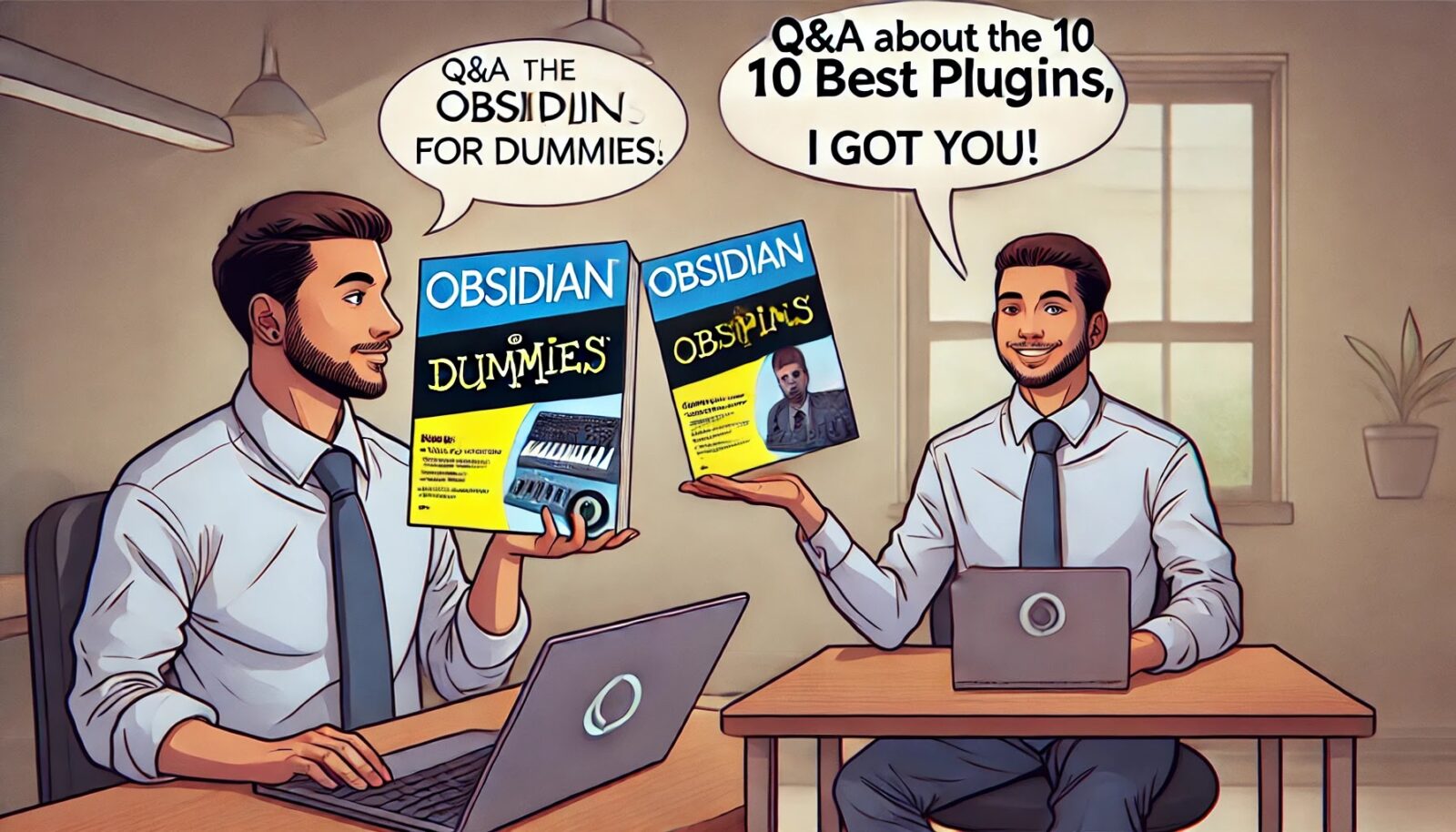 |
| 最高のObsidianプラグイン10選に関するQ&Aなら任せて! |
Q1: Dataviewプラグインの使い方が難しいのですが、簡単な始め方はありますか?
--小休止:お知らせとお願い--
この記事が少しでもお役に立てば幸いです。
当サイトは、専門知識を持つ著者達が、独自の視点で価値ある情報と体験を提供しています。再訪問とブックマークをぜひお願いします。
このサイトが気に入ったら、応援ボタンを押してください!😊
あなたの応援がサイト運営の励みになります。
A1: もちろんです!まずは、簡単なクエリから始めましょう。例えば、「タグがついているノートをリスト化する」というクエリです。ちょっと魔法使い気分になれるかもしれませんね。「abracadabra」と唱える代わりに、以下のように書くだけです:
table
from "タグ名"
これで、特定のタグがついたノートが一覧表示されます。ほら、魔法みたいでしょ?
Q2: Templaterプラグインの設定が難しいのですが、効率的な方法はありますか?
A2: 最初はちょっとややこしく感じるかもしれませんが、心配いりません。テンプレート作成のコツは、「まず一つのテンプレートを完璧にする」ことです。そして、そのテンプレートを基に他のテンプレートを作れば、時間と労力が節約できます。まるで、朝のコーヒーを一度淹れたら一日分のカフェインが取れるような感じです(現実にはそんなコーヒーは存在しませんが)!
Q3: モバイルでObsidianのプラグインを使うにはどうすればいいですか?
A3: Obsidianのプラグインをモバイルで使うのは、PCで使うのとほぼ同じです。ただ、画面が小さいので、指先の器用さが試されますね。テンプレートの設定などはPCで行い、モバイルではその恩恵を享受するのがコツです。手元のデバイスをスイスアーミーナイフのように使いこなしましょう!
Q4: Obsidianは無料で使えますか?
A4: はい、Obsidianは基本的に無料で使用できます。ただし、特定のプレミアム機能や同期サービスなどを利用する場合には、有料のプランが必要です。無料の範囲でも十分に強力なので、まずは無料版を試してみてください。財布に優しく、心にも優しいアプリですよ!
Q5: プラグインのインストール方法がわかりません。どうすればいいですか?
A5: 心配無用!プラグインのインストールは簡単です。まず、Obsidianの設定を開き、「プラグイン」セクションに移動します。次に「コミュニティプラグイン」をクリックし、インストールしたいプラグインを検索して「インストール」をクリックするだけです。簡単でしょ?まるでスマホにアプリをインストールするのと同じ感覚です。
Q6: Kanbanプラグインは何に使えますか?
A6: Kanbanプラグインは、タスクやプロジェクトの管理に最適です。視覚的にタスクを整理できるので、まるでホワイトボードに付箋を貼って管理するような感覚です。しかも、デジタル版なので風で吹き飛ばされる心配もありません!タスクの進捗を楽しく管理しましょう。
Q7: Obsidianのプラグインは安全ですか?
A7: 大半のプラグインはコミュニティによって開発されており、一般的に安全とされています。しかし、公式のコミュニティプラグインリストからインストールすることをお勧めします。これは、まるで自分で料理するよりも信頼できるレストランで食事する方が安心なようなものです。
Q8: プラグインが動かない場合の対処法は?
A8: まずは、プラグインが最新バージョンであるか確認し、再インストールしてみてください。次に、設定や他のプラグインとの競合がないか確認します。これで解決しない場合は、ObsidianのフォーラムやGitHubのプラグインページで他のユーザーのアドバイスを探してみましょう。まるで謎解きゲームのように、少しずつ問題を解決していくのも楽しいですよ。
Q9: Templaterで複雑なテンプレートを作るにはどうすればいいですか?
A9: Templaterは非常に強力なツールですが、最初はシンプルなテンプレートから始めると良いでしょう。JavaScriptのスニペットを使うと、さらに高度なテンプレートが作れます。例えば、自動的に日付や特定のフォーマットを挿入することが可能です。試行錯誤しながら、自分だけの「マスターテンプレート」を作り上げるのも楽しいですよ!
これらのFAQが、Obsidianのプラグインをより効果的に活用するための助けになれば幸いです。ぜひ、色々と試してみてください!
Obsidianの完全活用術:知っておくべき裏技
Obsidianはその豊富なプラグインだけでなく、隠された機能や工夫次第でさらに便利になります。ここでは、他のサイトではあまり取り上げられていない、知っておくと便利な情報をユーモアを交えながらご紹介します。
秘密のショートカットキーをマスターする
Obsidianは、ショートカットキーを使いこなすことで、まるで魔法のように効率的に操作できます。例えば、Ctrl + Oで瞬時にノートを検索・開くことができます。これはまるで、いつでもポケットから万能な魔法の杖を取り出して使う感覚です。
さらに、Ctrl + Eで編集モードとプレビューモードを切り替えられます。これを使えば、「あれ、どこかで見たけど編集できないな」という場面も一瞬で解決。まさに魔法のスイッチです。
Obsidianで隠しファイルを探す方法
大切なノートをうっかりどこかに置き忘れたことはありませんか?そんな時は、Cmd + Shift + Fで全ノートを一括検索しましょう。まるで、Obsidianが探偵になって、あなたのために失われたノートを見つけ出してくれるかのようです。
さらに、Cmd + Pを使えば、コマンドパレットを呼び出して、プラグインや設定をすぐに見つけることができます。まるで、Obsidianがあなたの執事となり、必要な道具をすぐに取り出してくれるかのようです。
Obsidianの「クエスト」を攻略する
Obsidianは、ゲームのように「クエスト」を設定して、自分自身を挑戦することができます。例えば、毎日新しいノートを作成して目標を設定し、それを達成するたびに「経験値」が貯まっていく感覚です。次第に、自分自身がレベルアップしていくのを感じるでしょう。
この「クエスト」を活用するには、DataviewとTemplaterを組み合わせて、日次の進捗管理システムを作成するのがオススメです。まるでRPGのキャラクターが成長するように、自分の成長を楽しむことができます。
クリエイティブに発想を広げる「ランダムノート機能」
たまに行き詰まった時には、Ctrl + Gで「ランダムノート」を開いてみましょう。まるで、Obsidianがサイコロを振って新しいアイデアを提供してくれるかのようです。この機能を使えば、過去のノートから思わぬヒントが得られることもあります。クリエイティブな発想を広げるために、是非試してみてください。
自分だけのObsidianテーマを作成する
最後に、Obsidianのテーマをカスタマイズして、自分だけのオリジナル環境を作りましょう。CSSの知識が少しあれば、簡単にテーマを変更できます。お気に入りの色やフォントを使って、まるで自分だけの秘密基地を作るような楽しさがあります。
また、コミュニティからダウンロードできるテーマもたくさんあります。公式サイトからお気に入りのテーマを見つけて、インストールしてみてください。Obsidianがさらに楽しく、使いやすくなります。
これらのヒントとトリックを活用して、Obsidianの真の力を引き出し、ノート管理の達人になりましょう。まるで冒険のように楽しみながら、自分だけの理想的な作業環境を作り上げてください。
ObsidianのAIプラグイン活用法5選:作業効率が劇的に向上する使い方とは?
Obsidianの最新プラグイン10選:必ず生産性が上がる神ツール!
お時間があれば、こちらも読んでみてください.. Obsidianで効率アップ!ノート整理術7選とその効果



